فهرست مطالب:
- مرحله 1: مواد
- مرحله 2: فعالیت
- مرحله 3:
- مرحله 4:
- مرحله 5:
- مرحله 6:
- مرحله 7:
- مرحله 8:
- مرحله 9:
- مرحله 10:
- مرحله 11:
- مرحله 12:
- مرحله 13: یادداشت ها و منابع

تصویری: پیانو میوه Makey Makey: 13 مرحله

2024 نویسنده: John Day | [email protected]. آخرین اصلاح شده: 2024-01-30 08:55

با ساخت یک سینت سایزر موسیقی ساده که در آن هر "میوه" یک کلید را نشان می دهد ، اصول برنامه نویسی را یاد بگیرید.
مرحله 1: مواد
مواد
- رایانه با ویرایشگر آفلاین خش
- Makey makey (یا DIY makeymakey با Arduino Leonardo) + کابل USB
- 5 گیره تمساح
- 5 میوه یا اقلام رسانا
مرحله 2: فعالیت

این فعالیت شامل تبدیل میوه ها به صفحه کلید برای پخش موسیقی است.
برای شروع ، makey makey (یا DIY makey makey با آردوینو لئوناردو) را به رایانه خود وصل کنید و همه موزها (یا سایر وسایل رسانا) را از طریق گیره تمساح به برد وصل کنید.
مرحله 3:

هر میوه به پیکانهای جذاب ، فاصله یا دکمه های کلیک متصل است.
ما با استفاده از این 5 کلید شروع می کنیم.
اکنون می توانید ابتدا برنامه را باز کرده و نوشتن کد خود را شروع کنید. برای شروع ، به بخش "رویدادها" (قهوه ای روشن) بروید.
مرحله 4:

سپس "وقتی پرچم سبز کلیک شد" و بلوک "برای همیشه" را انتخاب کنید.
برای ایجاد یک اقدام ، بلوک "if then" را از دسته Control انتخاب کنید.
مرحله 5:

"If then" ، متداول ترین عملکردی است که در برنامه نویسی استفاده می شود و برای ایجاد تعامل بین کد شما و دنیای خارج استفاده می شود.
از آنجا که این فعالیت شامل ایجاد یک پیانو است ، ما می خواهیم هنگام فشار دادن یک کلید خاص ، صداها ایجاد شوند. در بخش حسگر ، "کلید _ فشرده شده است" را خواهید دید. مسدود کردن.
روی پیکان سیاه کوچک کلیک کنید و کلید مورد نیاز خود را انتخاب کنید.
ما یک شرط داریم (اگر در آن صورت باشد) ، ما کلیدی را انتخاب کرده ایم ، فقط باید یک صدا اضافه کنیم.
مرحله 6:

برای افزودن صدا ، به قسمت Sound (بنفش) بروید و یک بلوک "play note _ for _ beats" را انتخاب کنید.
مرحله 7:

در این مرحله کد شما به شکل زیر خواهد بود:
مرحله 8:

کد شما قبلاً کاربردی است ، می توانید آن را با کلیک روی پرچم سبز رنگ در بالای صفحه آزمایش کنید.
مرحله 9:

برای داشتن نتهای پیانو بیشتر ، اکنون باید کلیدهای اضافی اضافه کنید.
روی بلوک "If then" راست کلیک کنید و یک منوی کوچک ظاهر می شود. روی "تکراری" کلیک کنید و آن را در زیر اولین شرطی قرار دهید. عملیات را برای هر کلید تکرار کنید.
مرحله 10:

پیانو شما اکنون آماده است ، فقط باید آن را تنظیم کنید! شما باید صدای دقیق هر نت را تعیین کنید. با کلیک روی هر یادداشت ، یک صفحه کلید کوچک ظاهر می شود که به شما امکان می دهد یادداشت مورد نظر خود را انتخاب کنید.
مرحله 11:

صدای پیانو خنده دار است؟ کاملا طبیعی است! برخی از آکوردهایی که با هم نواخته می شوند خوب به نظر می رسند و برخی دیگر نه … بنابراین زمان کمی تئوری موسیقی فرا رسیده است ، نترسید سریع و سرگرم کننده خواهد بود.
در اینجا مثالی از نحوه ایجاد طناب های مختلف بسته به ترتیب نواختن آنها وجود دارد:
آکوردهای شاد دیگر؟
73 آهنگ که می توانید با همان چهار آکورد پخش کنید
آیا می خواهید ساز را تغییر دهید؟
در اسکرچ آسان است. شما می توانید بسیاری از سازهای موجود را در لیستی که در قسمت صدا (بنفش) قرار دارد پیدا کنید.
مرحله 12:

مثال یک کد تمام شده:
برای ادامه کار … این کد از 4 آکورد و یک کلید برای تغییر ساز استفاده می کند. همانند استفاده از پدال پیانو برای تغییر تنظیم ، اگر یک کلید (فضا در این مورد) فشار داده شود ، کد صدای گیتار را پخش می کند و هنگامی که کلید آزاد می شود ، صدای "synth lead" است. اکنون شما این امکان را دارید که یک ساز جالب تر ایجاد کنید. در درس های بعدی بخش Operator (سبز روشن) را کشف کرده و امکانات و جلوه های بیشتری را اضافه می کنید.
گوش به زنگ باشید ؛-)
مرحله 13: یادداشت ها و منابع
این آموزش به عنوان بخشی از پروژه i Tech ، که توسط برنامه Erasmus + اتحادیه اروپا تأمین مالی می شود ، توسعه یافته است.
برای اطلاعات بیشتر ، با [email protected] تماس بگیرید.
توصیه شده:
پیانو لیزری پیانو: 9 مرحله
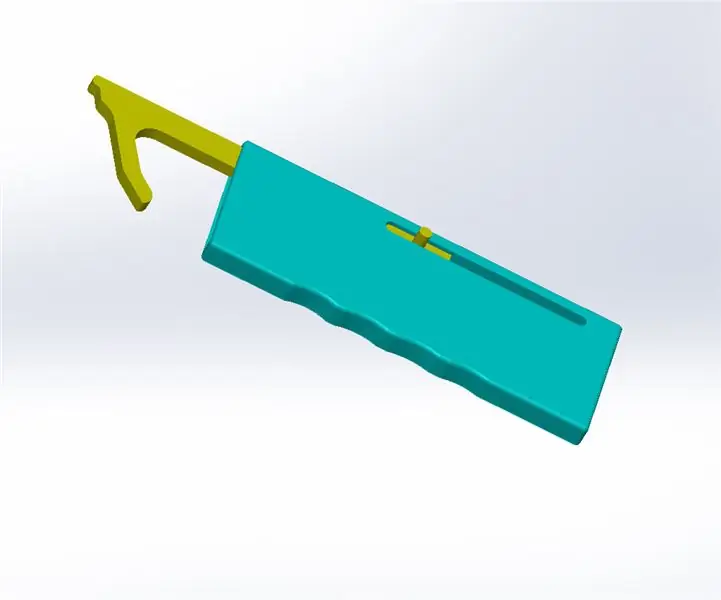
پی-لیزر پیانو لیزری: سلام ، من دانشجوی چند رسانه ای هستم & amp؛ فناوری خلاق در Howest بلژیک. آیا همیشه می خواسته اید موسیقی بنوازید اما مانند همه نیست؟ سپس این ممکن است برای شما چیزی باشد! من از لیزر پیانو ساخته ام. شما فقط باید انگشتان خود را بالا بگذارید
نوازنده پیانو Makey Makey: 7 مرحله

نوازنده پیانو Makey Makey: بنابراین بیایید شروع کنیم. به طور کلی این پروژه حدود 30 دقیقه طول می کشد تا کل پروژه ساخته شود ، اما وقتی صحبت از مراحل ساخت می شود ، باید مطمئن شوید که مراحل را با دقت می خوانید ، بنابراین به هر حال اجازه دهید این کار را شروع کنیم
چگونه با استفاده از "وب" در Fusion 360 یک سبد میوه درست کردم؟: 5 مرحله

چگونه با استفاده از "وب" در Fusion 360 یک سبد میوه درست کردم ؟: چند روز پیش متوجه شدم که از & quot؛ دنده ها & quot؛ استفاده نکرده ام. ویژگی Fusion 360. بنابراین من به فکر استفاده از آن در این پروژه افتادم. ساده ترین کاربرد & quot؛ دنده ها & quot؛ ویژگی می تواند به شکل یک سبد میوه باشد ، اینطور نیست؟ نحوه استفاده از
پیانو میوه سریع با MIDI: 6 مرحله (همراه با تصاویر)

پیانو میوه ای سریع با MIDI: این یک پیانو واقعاً لمسی خازنی است. روی میوه ها ، قوطی های نوشابه ، بطری های آب ، نوارهای فویل آلومینیومی و غیره ضربه بزنید و موسیقی پیانو چند صدایی را از رایانه خود دریافت کنید. اکنون که نرم افزار نوشته شده است ، پروژه نباید بیشتر از این طول بکشد
میکروکنترلر کوچک AVR با باتری میوه کار می کند: 9 مرحله (همراه با تصاویر)

میکروکنترلر کوچک AVR با باتری میوه کار می کند: برخی از میوه ها و سبزیجاتی که می خوریم می توانند برای تولید برق مورد استفاده قرار گیرند. از الکترولیت های بسیاری از میوه ها و سبزیجات به همراه الکترودهای ساخته شده از فلزات مختلف می توان برای ساخت سلول های اولیه استفاده کرد. یکی از راحت ترین سبزیجات ،
